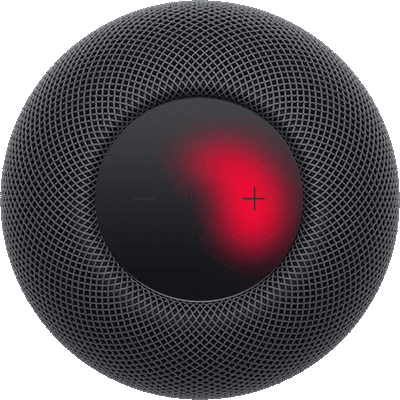Confidentialité et sécurité du HomePod
La sécurité et la confidentialité ont une importance capitale dans la conception du HomePod. Rien de ce que vous dites n’est envoyé aux serveurs d’Apple tant que le HomePod ne reconnaît pas l’expression « Dis Siri » ou « Siri », ou tant que vous ne maintenez pas enfoncé le dessus du HomePod avant une requête. Le voyant lumineux sur le dessus du HomePod indique qu’il a reconnu l’expression « Dis Siri » ou « Siri ». Toutes les communications entre le HomePod et les serveurs d’Apple sont chiffrées et des identifiants anonymes protègent votre identité. Pour obtenir des informations détaillées sur l’utilisation de Siri et la confidentialité, consultez le site web à Siri, Dictée et confidentialité.
Désactiver “Siri” ou “Dis Siri” sur le HomePod
Dites “Dis Siri, arrête d’écouter”.
Lorsque Siri ou “Dis Siri” est désactivé, maintenez le doigt sur le sommet du HomePod pour activer Siri. Pour réactiver Siri ou “Dis Siri”, consultez la rubrique Modifier les réglages du HomePod.
Désactiver le service de localisation sur le HomePod
Siri utilise le lieu où se trouve votre HomePod pour fournir des informations locales concernant, par exemple, la circulation, la météo et les commerces situés à proximité.
Accédez à l’app Maison
 sur votre iPhone ou iPad.
sur votre iPhone ou iPad.Touchez
 , puis touchez « Réglages du domicile ».
, puis touchez « Réglages du domicile ».Remarque : si vous avez plusieurs domiciles, les réglages qui s’affichent concernent votre domicile actuel (déterminé à partir de votre position). Pour modifier un autre domicile, touchez Domiciles, puis touchez le domicile à modifier.
Faites défiler la page vers le bas, puis désactivez « Service de localisation ».
Remarque : les réglages du service de localisation seront appliqués à tous les HomePod du domicile.
Supprimer l’historique de Siri du HomePod
Un historique de vos interactions avec Siri est enregistré sur votre HomePod et peut être utilisé pour personnaliser votre expérience avec Siri. Pour en savoir plus, consultez l’article Siri, Dictée et confidentialité de l’assistance Apple.
Vous pouvez supprimer les interactions avec Siri actuellement associées à votre HomePod.
Accédez à l’app Maison
 sur votre iPhone ou iPad.
sur votre iPhone ou iPad.Touchez votre HomePod, puis touchez
 .
.Touchez « Historique de Siri », puis touchez « Supprimer l’historique de Siri ».
Supprimer le HomePod avant de le vendre ou de le donner
Avant de donner votre HomePod à quelqu’un, il est recommandé de le supprimer de l’app Home.
Accédez à l’app Maison
 sur votre iPhone ou iPad.
sur votre iPhone ou iPad.Touchez un HomePod, puis touchez
 .
.Effectuez l’une des opérations suivantes :
Si vous êtes à proximité du HomePod : Touchez « Réinitialiser le HomePod », puis touchez « Supprimer l’accessoire ».
Si vous n’êtes pas à proximité du HomePod : Touchez « Supprimer l’accessoire ».
Une lumière rouge qui tourne indique que le HomePod est en cours de réinitialisation.